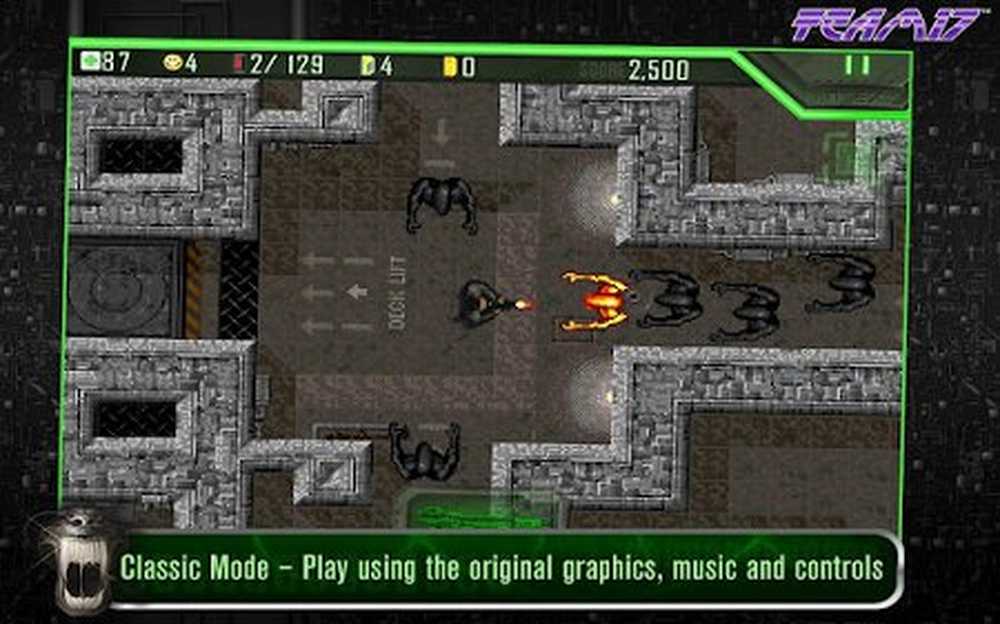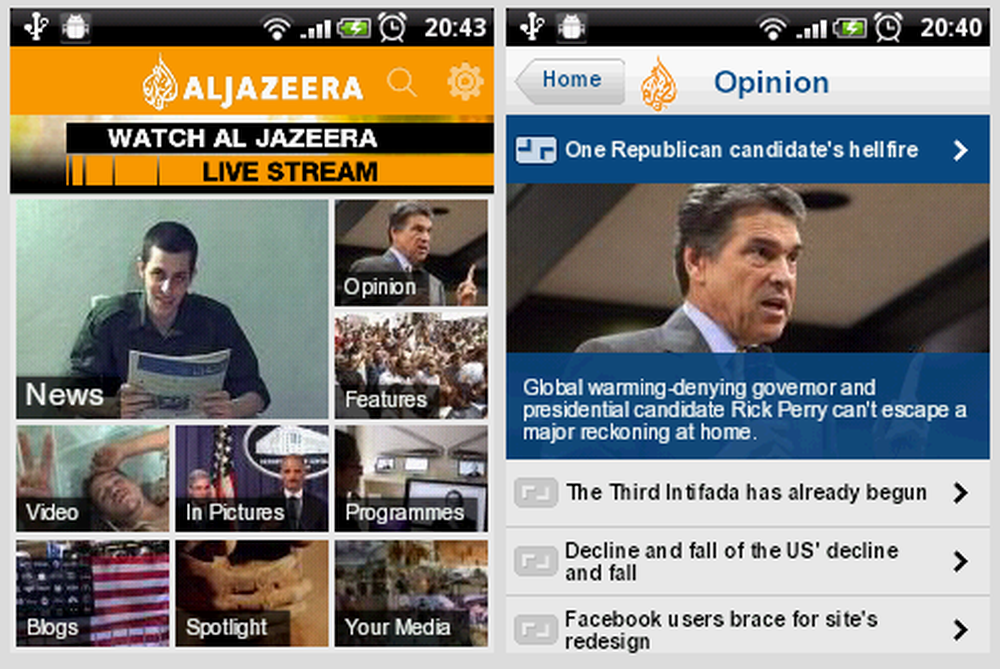Alerte, la tension de la batterie du système est faible
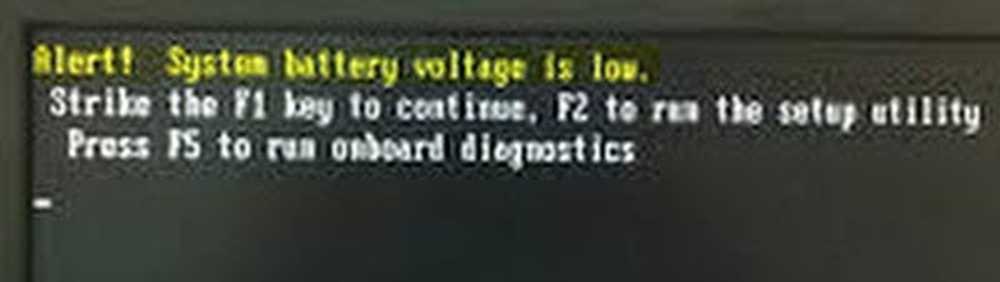
Il semble n'y avoir aucune solution unique pour 'Alerte, la tension de la batterie du système est faible'message d'erreur que vous pouvez voir lors du démarrage. Il clignote sur l’écran de votre ordinateur, invitant l’utilisateur à appuyer sur la touche F1 pour continuer, F2 pour exécuter l’utilitaire d’installation ou F5 pour exécuter les diagnostics intégrés. Laissez-nous trouver la cause de ce problème et voir comment le corriger..
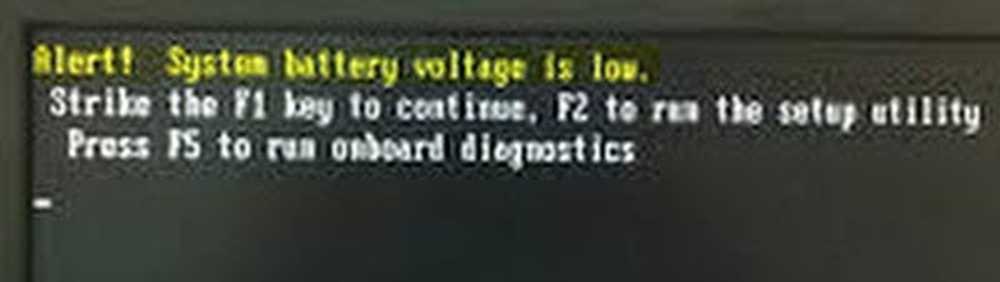
Alerte, la tension de la batterie du système est faible
Il existe principalement deux raisons pour lesquelles l'alerte de tension de batterie faible apparaît. Ceux-ci sont,
- Le circuit de détection sur la carte mère
- La batterie
Si votre ordinateur Windows affiche un message Alerte, la tension de la batterie du système est faible lors du démarrage, voici quelques éléments à prendre en compte:.
Remplacer la batterie CMOS
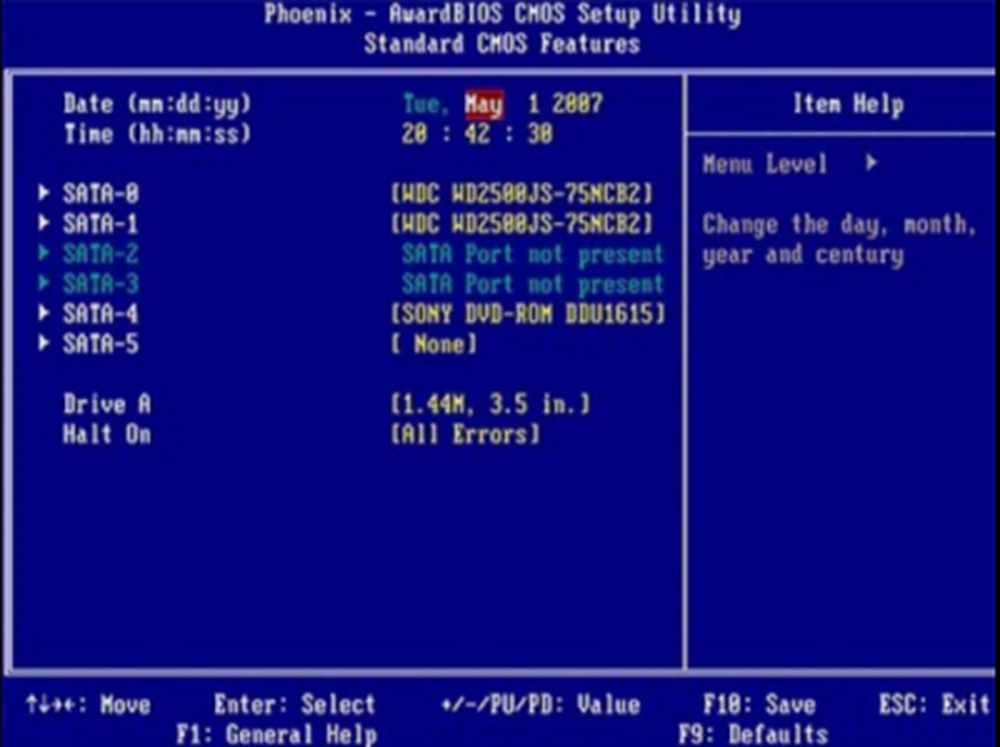
Le circuit de détection sur la carte mère a un seuil de tension minimum de 2,7V à 2,9V (ce chiffre varie en fonction de l'âge de la carte). Tout en dessous de la valeur spécifiée vous donnera invariablement une alerte de tension de batterie faible, chaque fois que vous allumez votre ordinateur..
Dans la plupart des cas (99%), le problème est facilement résolu en remplaçant la pile bouton CMOS. Il convient de s’assurer que la pile remplacée est une pile au lithium CR2032 de 3 V. Démarrez votre système. Pour que la carte mère reconnaisse cette nouvelle batterie sans soucis, vous devez allumer et éteindre l'ordinateur trois fois. Le remplacement de la batterie et le redémarrage du système constituent le premier cycle..
Pendant le deuxième cycle, quand vous voyez toujours l’erreur, redémarrez votre PC et accédez au BIOS réglage. Là, allez dans "Maintenance", développez son menu et sélectionnez "Par défaut" dans la liste des options affichées. Enregistrez le réglage et quittez,
Configurer la date et l'heure dans le BIOS
Si la date et l'heure sont incorrectes, vous devrez peut-être modifier votre fuseau horaire. Pour cela, cliquez avec le bouton droit de la souris sur la date et l'heure dans la zone de notification Windows dans le coin inférieur droit de l'écran et sélectionnez Ajuster la date / heure. À ce stade, assurez-vous que le fuseau horaire est correct.
Pour changer l'heure manuellement, éteignez le Régler l'heure automatiquement option puis cliquez sur le Changement bouton. Régler l'heure correcte.
Réinitialiser / mettre à jour CMOS / BIOS
Il peut arriver que les informations stockées dans le BIOS en tant que données ESCD (données de configuration système étendues) soient corrompues pour des raisons inconnues. Dans ce cas, il devient nécessaire de réinitialiser le BIOS ou le CMOS (semi-conducteur métal-oxyde complémentaire) sur «Défaut usine» ou, dans d’autres circonstances, d'effacer la mémoire NVRAM (mémoire vive non volatile). Voici comment le faire.
- Éteignez l'ordinateur et débranchez le câble d'alimentation de sa prise électrique. Maintenant, retirez le capot de l'ordinateur en toute sécurité.
- Découvrez et localisez le connecteur de mot de passe à 2 broches (PSWD) sur la carte système.
- Démonter la fiche du cavalier à 2 broches.
- Maintenant, trouvez le cavalier CMOS à 2 broches (RTCRST) sur la carte mère et déplacez la fiche du cavalier à 2 broches du cavalier de mot de passe sur les broches du cavalier CMOS.
- Une fois terminé, branchez le système sur le secteur et attendez quelques secondes que le CMOS se dégage..
- Remettez le cavalier à 2 broches sur le cavalier de mot de passe et replacez le capot de l'ordinateur..
- Enfin, connectez votre ordinateur et vos périphériques aux prises électriques, puis allumez-les..
Veuillez noter que si vous utilisez cette méthode, vous courez un risque important d’endommager de manière permanente votre ordinateur. Donc, si vous ne parvenez pas à accéder à votre BIOS, il est conseillé de confier l'ordinateur à un expert et de demander son aide au lieu de le faire vous-même. Pour plus d'options, voir ceci.
Suppression des suppresseurs de surtension
Certains fabricants d’ordinateurs prétendent également que le problème est dû à certains limiteurs de surtension. En tant que tel, vous pouvez éliminer ce problème en retirant simplement le suppresseur de surtension et en branchant le PC directement dans la prise murale..
Si vous trouvez ces suggestions un peu difficiles à réaliser, vous voudrez peut-être confier votre PC à un technicien.